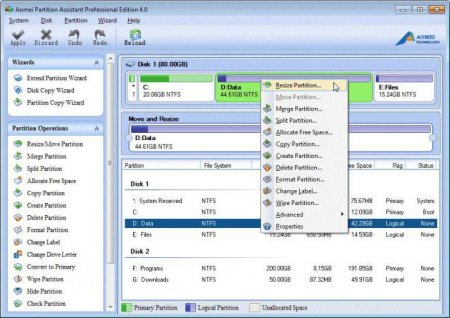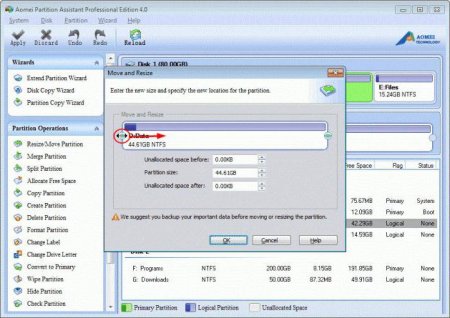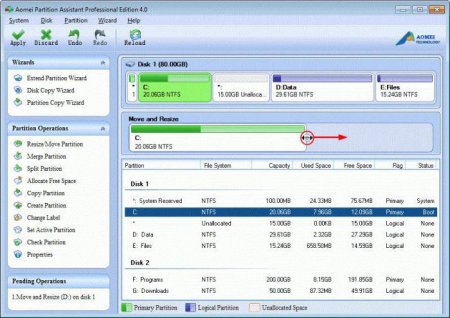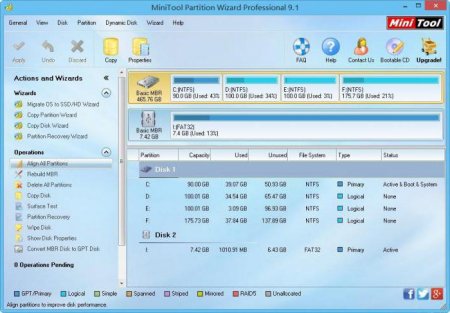Як на диску збільшити місце: покрокова інструкція
Ця стаття відповідає на питання: "Як на диску збільшити місце?" У ній наводяться як інструкції для роботи в сторонніх утиліт, так і у вбудованій програмі. Треба зазначити, що збільшення розміру системного розділу виконується за рахунок зменшення обсягу одного з сусідніх. Причому необхідно, щоб вони розташовувалися на одному і тому ж фізичному диску. Зрозуміло, приєднане простір сусідньої розділу не повинно бути включена файлами. Інструкція підійде для будь-якої версії Windows.
Збільшіть розмір партіціі за рахунок нового незайнятого обсягу. Клацніть по ОК. Тепер натисніть на кнопку "Застосувати" в основному вікні утиліти Aomei. До того як на диску збільшити місце , програма кілька разів перезавантажить комп'ютер. Між перезавантаженнями і будуть виконуватися основні операції. Тому якщо ОС довго не стартує, наберіться терпіння. У цій же утиліти можна створити завантажувальну флешку. З її допомогою редагування розділів виконується поза ОС. Перезавантаження ПК при такому підході під час виконання операцій не вимагається. Завантаження утиліти доступно на офіційному ресурсі розробника.
Aomei Partition Assistant
Aomei - безкоштовна утиліта, яка дозволяє виконувати будь-які маніпуляції з жорсткими дисками. Під час інсталяції вона не встановлює разом з собою рекламні програми. Інтерфейс повністю переведений на російську мову. Утиліта підтримує будь-яку версію ОС Windows, починаючи з 7. Будьте уважні! Будь-які дії у програмах подібного типу можуть призвести до втрати даних. Зробіть бекап важливих документів на випадок непередбаченого збою або несподіваного відключення електрики.Покрокова інструкція
Після інсталяції програми запустіть її. В головному вікні будуть показані жорсткі диски і їх розділи. Як збільшити місце на диску за рахунок диска D за допомогою програми Aomei? Клацніть правою кнопкою миші по розділу D. Відкриється меню, в якому необхідно вибрати напис "Зміна розміру". У отобразившемся вікні можна змінити розмір диска, перетягуючи межі праворуч і зліва або вказуючи цифрові значення рядка введення. Необхідно так перемістити кордону, щоб незайняте простір розташовувалося після розділу C. Коли закінчите настроювання, клацніть по ОК.Збільшіть розмір партіціі за рахунок нового незайнятого обсягу. Клацніть по ОК. Тепер натисніть на кнопку "Застосувати" в основному вікні утиліти Aomei. До того як на диску збільшити місце , програма кілька разів перезавантажить комп'ютер. Між перезавантаженнями і будуть виконуватися основні операції. Тому якщо ОС довго не стартує, наберіться терпіння. У цій же утиліти можна створити завантажувальну флешку. З її допомогою редагування розділів виконується поза ОС. Перезавантаження ПК при такому підході під час виконання операцій не вимагається. Завантаження утиліти доступно на офіційному ресурсі розробника.
MiniTool Partition Wizard Free
Partition Wizard - безкоштовний додаток, що допоможе виконати будь-які дії з розділами жорсткого диска. Єдиний її недолік - відсутність російського перекладу. Після завантаження утиліта відобразить вікно з майже таким же інтерфейсом, як і Aomei. Дії, які необхідно зробити до того, як на диску збільшити місце, також повністю аналогічні. Отже: розгорніть контекстне меню, клацнувши правою кнопкою миші по зображенню розділу D; клікніть по напису Resize Partition і відредагуйте простір так, щоб область з незайнятим місцем знаходилася праворуч від системного диска; тепер зробіть ті ж дії з розділом C, але не зменшуйте його обсяг, а збільшуйте; клацніть OK, а потім "Застосувати"; після виконання програмою усіх операцій відкрийте "Провідник", щоб переконатися в правильному розподілі місця. Щоб скачати Partition Wizard, пройдете на офіційний сайт утиліти.Вбудовані в ОС кошти
Є спосіб, який допоможе збільшити місце на системному диску навіть у тому випадку, коли установка стороннього софту неможлива. Треба сказати, що вбудовані утиліти не дозволяють виконати необхідну операцію без втрати даних, записаних на сусідній з системним розділ. Тому всю важливу інформацію слід зберегти на окремому диску. Отже: Відкрийте діалог "Виконати". У рядку введіть текст diskmgmt.msc. Клацніть по ОК. На дисплеї з'явиться головне вікно програми «Управління дисками». У ньому будуть показані всі накопичувачі, встановлені в системний блок, і схема їх розділів. Не робіть ніяких дій з прихованими дисками, якщо не розумієте, навіщо вони потрібні. Відкрийте діалогове меню диска D, клацнувши по його прямокутника на схемі. Клікніть по напису "Видалити". Після цієї операції праворуч від розділу C з'явиться вільний простір. Як на диску збільшити місце? Розгорніть контекстне меню розділу С. Натисніть на напис "Розширити". У вікні введіть обсяг (у Мб), на який слід збільшити диск. Якщо не робити тут ніяких змін, система автоматично забере весь доступний простір. Коли потрібно трохи збільшити системний розділ, а після цього знову створити додатковий, клацніть по прямокутника, який вказує, що залишилося вільне місце. Клацніть по тексту "Створити" і виберіть його розмір.Висновок
Крім описаних інструментів, існує безліч утиліт, які допоможуть збільшити місце на диску С. Windows 7 і більш старші версії можуть похвастати вбудованим інструментом, однак його функціонал не дотягує до рівня сторонніх продуктів. Завжди пам'ятайте, що виконувати низькорівневі операції з будь-накопичувачем ризиковано. Перед кожною дією бажано робити бекапи хоча б важливих даних, а якщо дозволяють можливості, то і повні копії жорстких дисків.Цікаво по темі
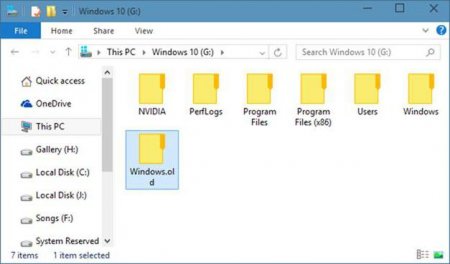
Як видалити Windows.old: покрокова інструкція
Якщо на комп'ютері було виконано оновлення Windows або під час чистої установки не проводилося форматування жорсткого диска, у файловій системі

Обтравочна маска в "Фотошопі" (Clipping Mask Photoshop). "Фотошоп" для чайників
Потужний графічний редактор Adobe часто лякає новачків функціями і інструментами, які здаються непотрібними і надто складними. Обтравочная маска в
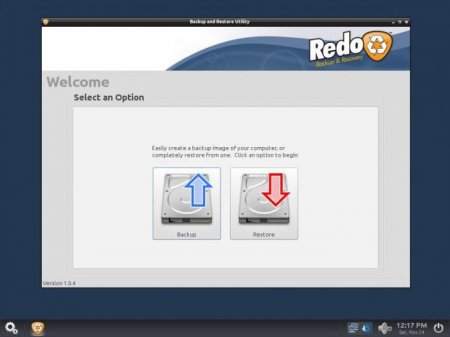
Програма для копіювання дисків: огляд безкоштовних продуктів
Левова частка популярних утиліт, що дозволяють зробити бекап жорсткого диска, - комерційні продукти. Безумовно, що утримує лідируючі позиції

Додатки для "Андроїда": огляд кращих програм
Сьогодні юзерам доводиться витрачати багато часу, щоб знайти якісне. Дана стаття покликана заощадити час користувача. У ній представлений огляд

Як на «Андроїд» збільшити швидкість Інтернету: три простих методи
Хоча "Андроїд-системи", що встановлюються на смартфонах і планшетах, і вважаються досить стабільними і в деякому роді навіть «просунутими», на них

Як заборонити оновлення до Windows 10: покрокова інструкція
Компанія Microsoft завжди проводила жорстку маркетингову політику, однак з виходом останньої версії маркетологи перейшли межу дозволеного. Тепер